نحوه نصب cPanel/WHM در اوبونتو 20.04
نصب cPanel در اوبونتو قابلیت های زیادی را فراهم می کند. به عنوان یک مدیر، استفاده از این کنترل پنل میزبانی وب به شما کمک می کند تا فرآیند میزبانی وب سایت را برای کاربر نهایی وب سایت ساده کنید. cPanel & WHM به دلیل اینکه یک نرم افزار آزمایشی است، آماده استفاده برای محیط تولید قبل از تکمیل نیست. همچنین، نصب cPanel در اوبونتو 20.04 نیازمند برخی الزامات است که در این راهنما گنجانده شده است. در این مقاله نحوه نصب cPanel/WHM در اوبونتو 20.04 را یاد خواهید گرفت.
فقط روی سیستم های لینوکس کار می کند. بنابراین، اگر نگرانیهایی در مورد پیچیدگیهای VPS لینوکس دارید، اما باید وبسایت، برنامه، پایگاه داده، رباتها یا حسابهای ایمیل خود را میزبانی کنید، جایگزینی cPanel VPS ایده خوبی است. بیایید این را طی کنیم تا همه آنچه را که باید در مورد این راه حل نرم افزاری محبوب برای سرورها بدانید را مرور کنیم.
سی پنل چیست؟
cPanel یک کنترل پنل میزبانی وب آسان، مقیاس پذیر و مناسب برای توسعه دهنده است که یک رابط کاربری گرافیکی ارائه می دهد. استفاده از این رابط کاربری به شما کمک می کند تا تمام تنظیمات مهم را از طریق رابط کاربری مبتنی بر وب دو برنامه cPanel و WHM (Web Host Manager) انجام دهید. cPanel برای مدیریت سرورها یا پیکربندی بسته های میزبانی وب فوق العاده است. این با 15 روز مجوز رایگان ارائه می شود، اما پس از آن، هر سرور cPanel و WHM به مجوز خود نیاز دارد.
بنابراین، اگر قبلاً مجوزی برای cPanel و WHM ندارید، یک مجوز برای آدرس IP سرور خود دریافت کنید. برای یافتن بهترین طرح، به فروشگاه cPanel مراجعه کرده و یکی را خریداری کنید.
چه زمانی باید یک cPanel و WHM انتخاب کنید؟
cPanel و WHM هر دو ابزار قدرتمندی برای کنترل سرورها و حساب های میزبانی هستند. مبتدیان cPanel را به عنوان یک راه حل پنل کنترل ایده آل می دانند. اما WHM بیشتر برای مدیریت سرورهای اختصاصی یا خدمات میزبانی VPS استفاده می شود. با سرویس های میزبانی وب استاندارد در دسترس نیست، اما برای مدیریت خدمات فروشنده، حساب های cPanel و تنظیمات سرور عالی است.
به عنوان یک مدیر، می توانید حساب های cPanel را برای مشتریان ایجاد کنید، سرور خود را نظارت کرده و از آن محافظت کنید، و با چند کلیک از داده ها انتقال و نسخه پشتیبان تهیه کنید. در مورد دیگر، زمانی که نیاز به مدیریت سرور و پیکربندی حسابهای میزبانی وب دارید، میتوانید شروع به استفاده از cPanel را در نظر بگیرید. همچنین، به شما امکان می دهد وضعیت وب سایت خود را بررسی کنید و وظایف عیب یابی را در وب سایت خود اجرا کنید. همچنین طیف گسترده ای از ویژگی ها مانند ایجاد وب سایت و دامنه، راه اندازی و مدیریت شبکه های ایمیل و ذخیره فایل های وب برای کاربران ارائه می شود.
ویژگی های cPanel
وب سایت cPanel اذعان می کند که دارای مجموعه ای از ویژگی های غنی و پشتیبانی اولیه مشتری است، پلت فرم خودکار و قابل تنظیم cPanel به مشتریان امکان می دهد تا روی رشد کسب و کار خود تمرکز کنند. بنابراین، بیایید ببینیم cPanel به عنوان یک نوع کنترل پنل که برای انجام وظایف روی سرور میزبان و وب سایت شما استفاده می شود، چه ویژگی هایی دارد:
- رابط کاربر پسند
- پشتیبانی قابل اعتماد
- به راحتی پیکربندی کنید
- نصب خودکار نرم افزار
- تنظیمات امنیتی
- سرورها و سایت ها را در چند دقیقه نظارت و محافظت کنید
- بسیار سازگار است
- یک وب سایت منتشر کنید
- فایل های لاگ
- پایگاه های داده را راه اندازی کنید
و بیشتر.
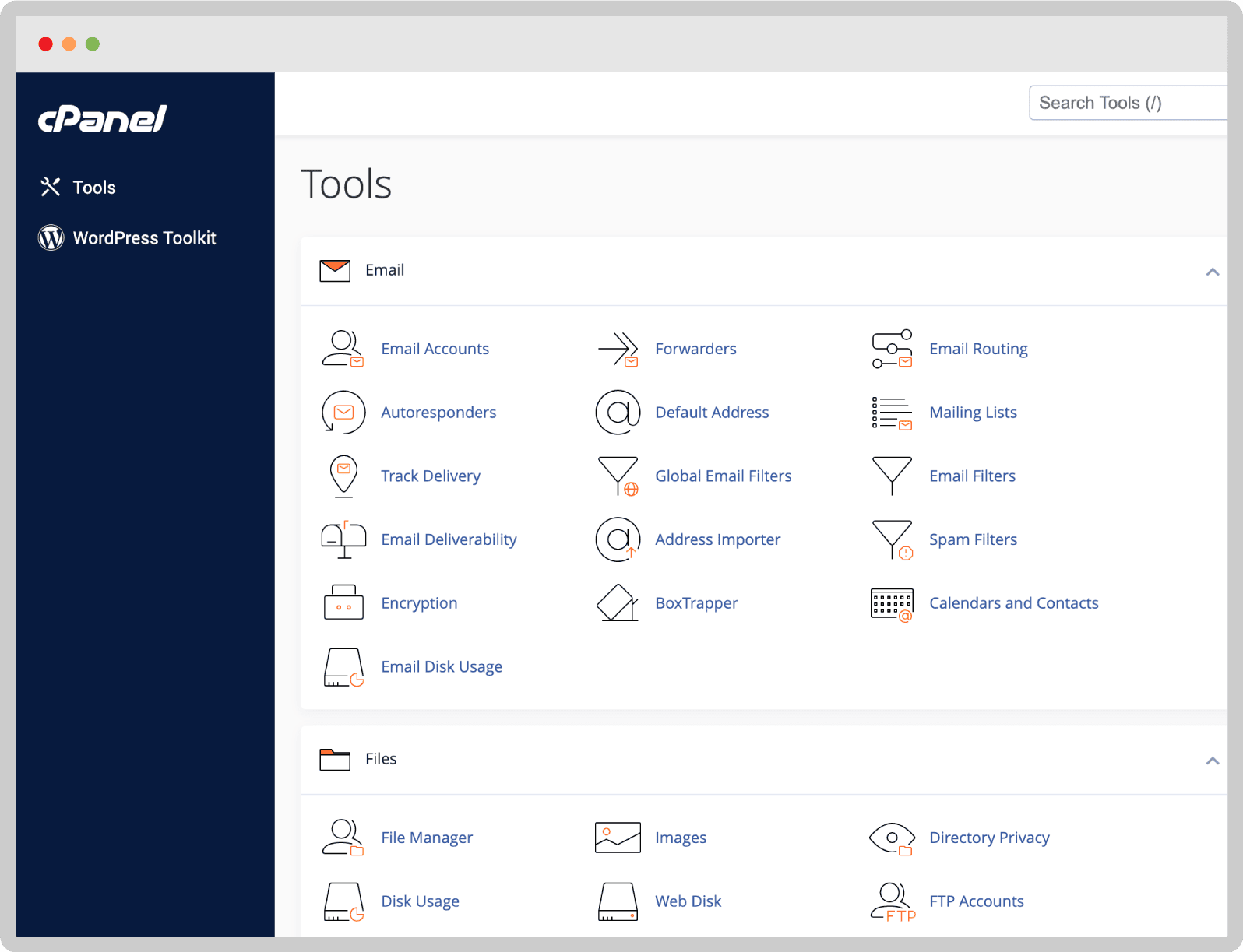
ویژگی های WHM
پلت فرم WHM می تواند توسعه دهندگان، طراحان انفرادی، مشاغل کوچک یا حتی یک تیم 20 نفره را راضی کند. اکنون، ویژگی های ویژگی های مدیریت میزبانی وب WHM را مرور کنید.
- مدیریت کاربر
- نظارت بر سرور
- ریست کردن حساب های سی پنل
- پشتیبان گیری و حرکت
- سوابق DNS Zone را اصلاح کنید
- دامنه ها را به سرور اضافه کنید
- سرورهای نام را پیکربندی کنید
- تعمیر و نگهداری سیستم و کنترل پنل را انجام دهید
و بیشتر.
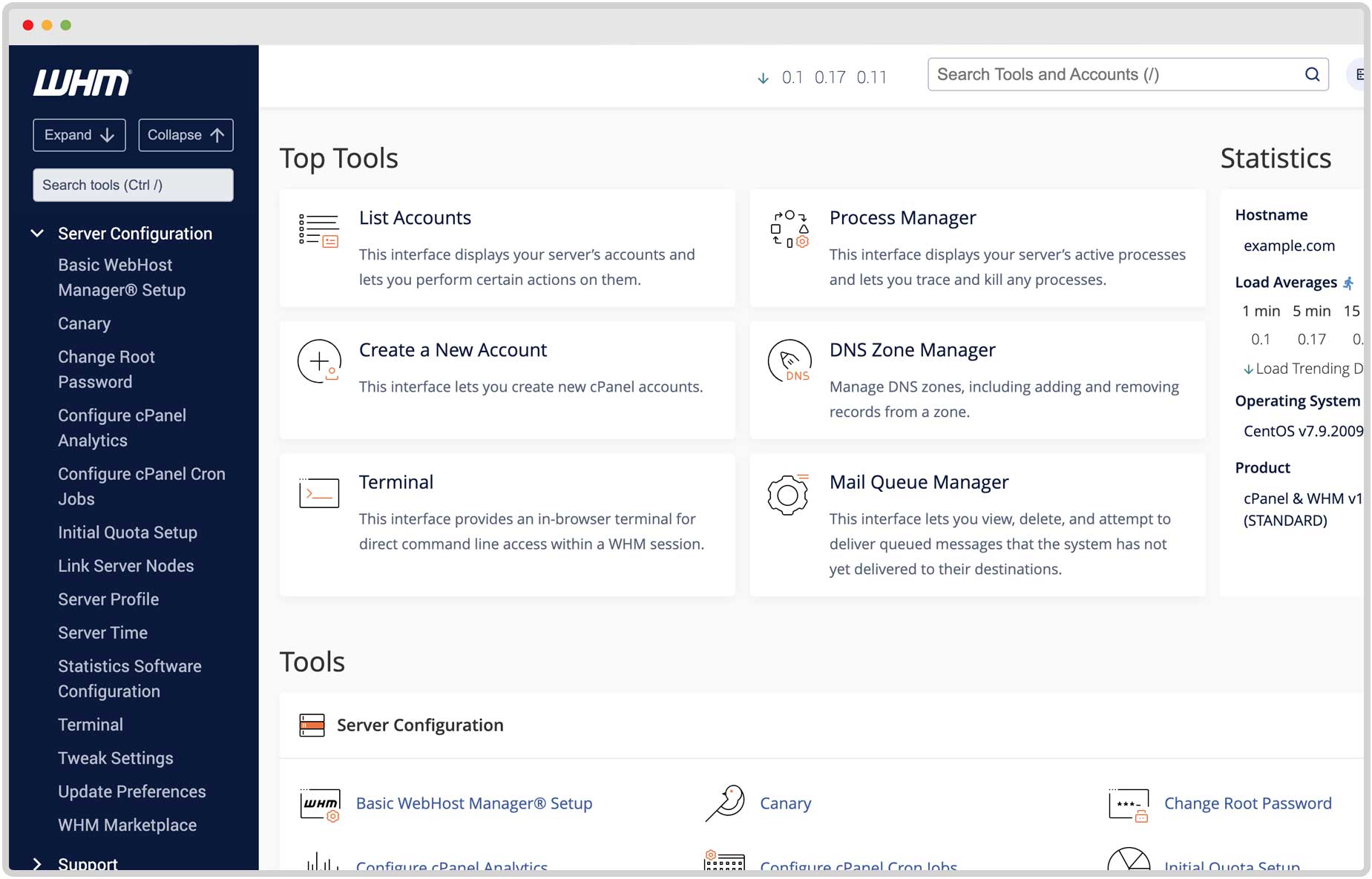
پیش نیازهای نصب cPanel و WHM در اوبونتو 20.04
برای اتمام موفقیت آمیز فرآیند نصب، باید پیش نیازهایی را قبل از آن در نظر بگیرید. ابتدا باید اوبونتو 20.04 را آماده و اجرا کنید. برای سفارش یا نیاز به هر مشاوری، چت را با کارشناسان آنلاین ما شروع کنید.
در مرحله دوم، به خاطر داشته باشید که سرور شما نباید هیچ نوع نرم افزار دیگری را نصب کند. اگر آن را در word بیان کنم، یک سرور جدید مورد نیاز است.
برای اینکه سرور شما برای انجام فرآیند نصب سازگار باشد، پیش نیازهای زیر باید ارائه شود.
سرور شما باید یک کاربر غیر ریشه با مجوزهای sudo و یک فایروال اولیه داشته باشد.
پرل باید نصب شده باشد.
- یک نام میزبان با نام دامنه ثبت شده کاملاً واجد شرایط.
- SELinux باید غیرفعال باشد. (اگر نصب کرده اید)
- پردازنده حداقل 1.1 گیگاهرتز و حداکثر 2 گیگاهرتز
- حداقل 1 گیگابایت رم
- حداقل 20 گیگابایت و حداکثر 40 گیگابایت فضای دیسک
- FQDN
- معماری 64 بیتی
- آدرس IP استاتیک
برای اطلاعات بیشتر، وب سایت اصلی را بررسی کنید تا سیستم مورد نیاز اوبونتو را بررسی کنید.
آیا سیستم بسته بندی شده است؟ قله را فتح کنیم
گام به گام برای نصب cPanel و WHM در اوبونتو 20.04
پس از ارائه کلیه الزامات سیستم سرور، مراحل این مقاله را دنبال کنید تا نصب با موفقیت انجام شود.
گام 1
برای به روز رسانی بسته های سیستم خود به آخرین نسخه و بازسازی حافظه پنهان سیستم، از دستور زیر استفاده کنید:
sudo apt update
sudo apt upgradeگام 2
همانطور که اشاره کردیم، FDQN و یک نام دامنه کاملا واجد شرایط مورد نیاز است. در این مرحله باید نام دامنه ای را که قصد استفاده از آن را دارید تنظیم کنید. دستور زیر را برای بررسی نوع نام میزبان فعلی خود اجرا کنید:
hostnameاکنون، فایل را ویرایش کنید تا آن را روی یک نام میزبان کاملا واجد شرایط تنظیم کنید. در این مقاله، فرض می کنیم که demo.operavps.com است.
nano /etc/hostnameسپس، می توانید نام میزبان قدیمی را حذف کرده و نام جدید را اضافه کنید. برای ذخیره و خروج از فایل، Ctrl + O را فشار دهید، کلید Enter را فشار دهید و Ctrl + X را برای خروج فشار دهید.
برای باز کردن فایل etc/hosts/، اجرا کنید:
nano /etc/hostsدستوری مانند زیر را اجرا کنید اما آدرس IP را با آدرس سرور خود و همچنین نام دامنه تغییر دهید.
your IP yourserver.domain.com yourserverچیزی مثل:
**.**.**.*** demo.operavps.com demoبرای ذخیره و خروج از فایل، Ctrl + O را فشار دهید، کلید Enter و سپس Ctrl + X را فشار دهید تا خارج شوید.
اکنون می توانید سرور را راه اندازی مجدد کنید. بنابراین، تایپ کنید:
rebootدر این لحظه، باید از دستور زیر برای تأیید تنظیم نام میزبان استفاده کنید.
hostnameگام 3
خیلی نزدیک به اتمام نصب. برای ایجاد یک جلسه پوسته، می توانید از ابزار Linux Screen استفاده کنید. به فعال ماندن پس از قطع شدن شبکه کمک می کند. اجرا کن:
screen
اگر صفحه نمایش نصب نشده است، از دستور زیر برای نصب آن استفاده کنید.
apt install screenو در نهایت برای نصب cPanel دستور زیر را اجرا کنید:
cd /home && curl -o latest -L https://securedownloads.cpanel.net/latest && sh latestخروجی نمونه به شکل زیر خواهد بود:
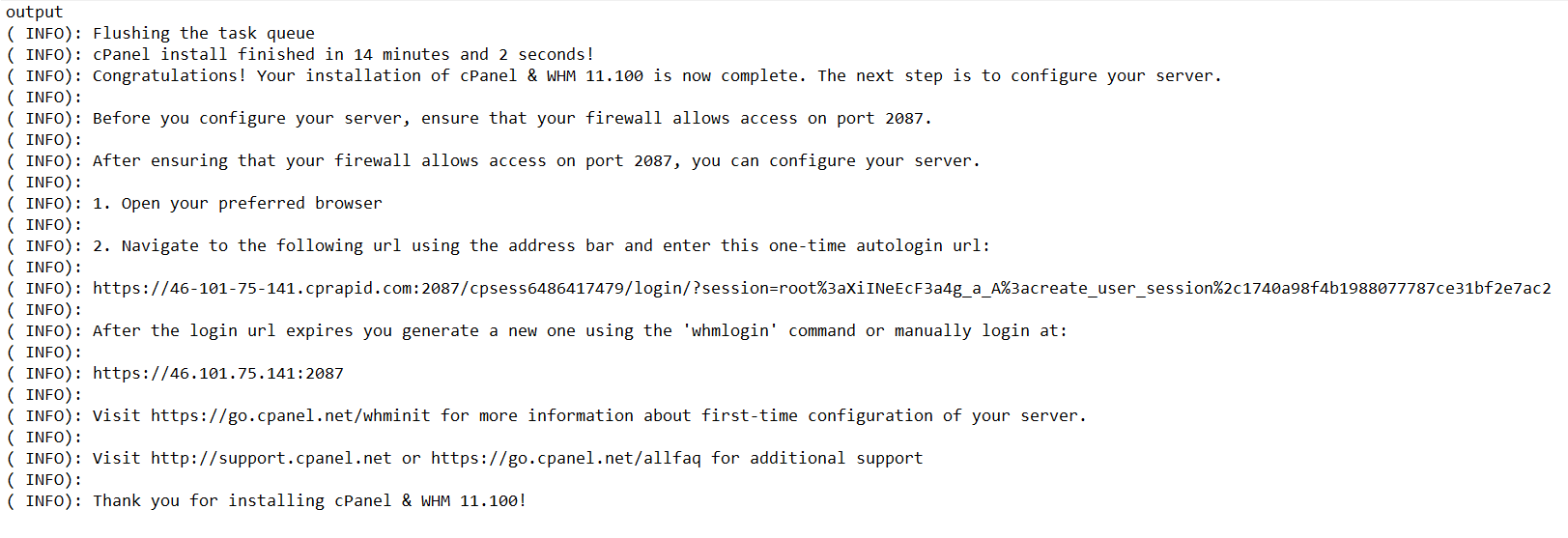
ممکن است چند دقیقه طول بکشد تا نصب تمام شود زیرا وابستگی های زیادی از جمله MariaDB برای مدیریت پایگاه داده نصب می کند. ترمینال را نبندید. پس از انجام آن، پیام را دریافت خواهید کرد.
نحوه راه اندازی cPanel/WHM در اوبونتو 20.04
برای دسترسی به رابط وب cPanel/WHM، مرورگر مورد علاقه خود را باز کنید و https://<your_IP_address>:2087
ممکن است از شما خواسته شود یک حساب کاربری ایجاد کنید و کد تأیید ارسال شده به ایمیل خود را وارد کنید. همانطور که می دانید مجوز آزمایشی 15 روزه فعال می شود. و سپس، می توانید وارد WHM شوید.
با استفاده از کاربر ریشه اوبونتو وارد WHM شوید
برای ورود به WHM باید صفحه ورود را مشاهده کنید تا اطلاعات مورد نیاز را وارد کنید. root را به عنوان نام کاربری و رمز عبور تنظیم شده برای آن را در سرور اوبونتو 20.04 وارد کنید. (با اجرای passwdcommand ایجاد شده است)
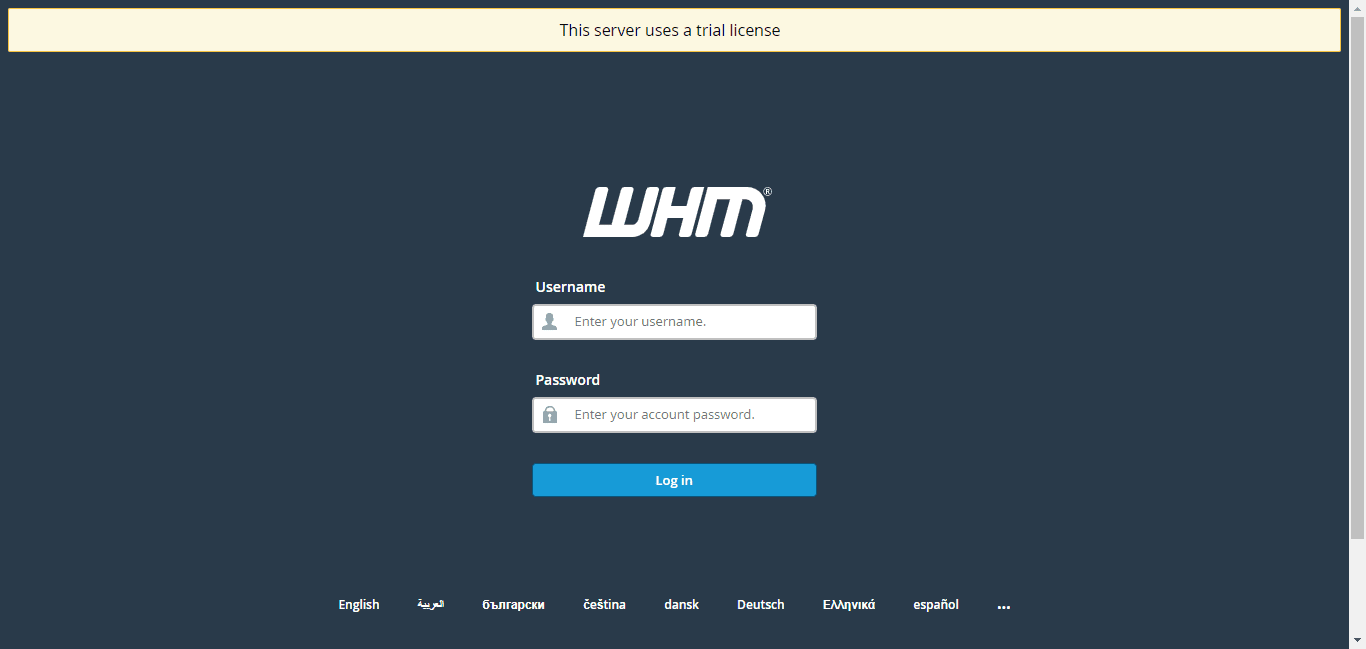
وقتی وارد WHM خود شدید و آدرس ایمیل خود را ارائه دهید، روی Agree to All کلیک کنید. سپس، هنگامی که از ویزارد درخواست می کند مجوز آزمایشی برای بدست آوردن آن ایجاد کند، از طریق جادوگر بروید.
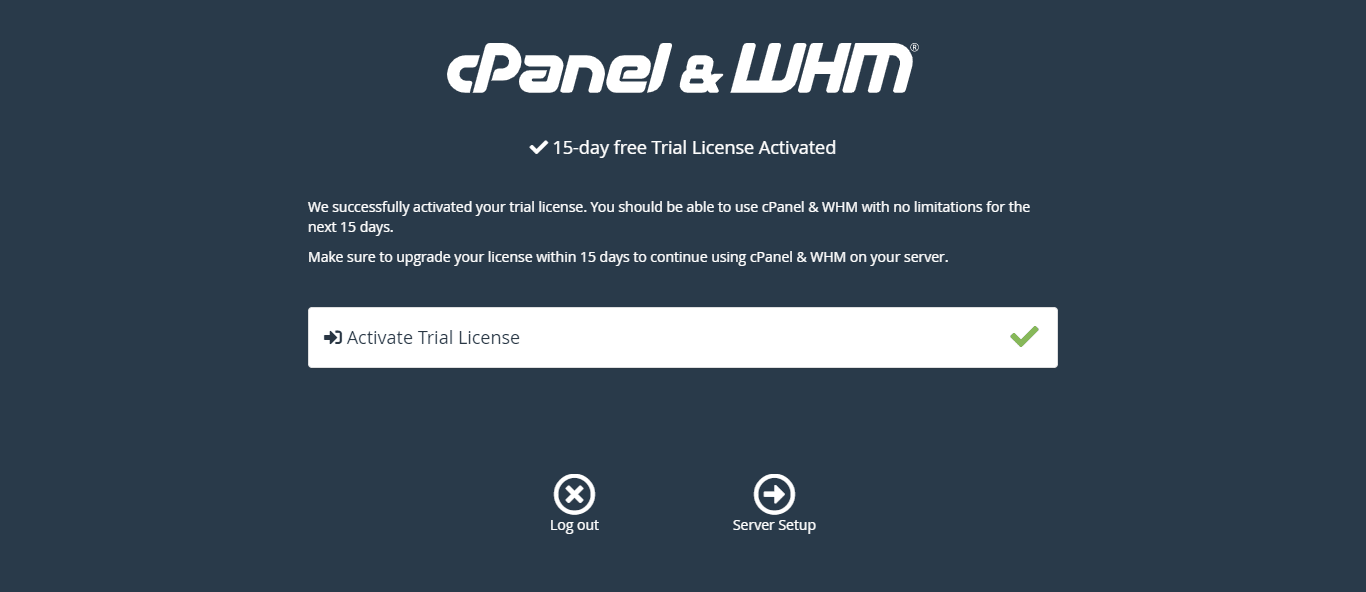
این تمام چیزی است که باید در مورد نصب cPanel و WHM در اوبونتو 20.04 بدانید. فقط پیکربندی را ذخیره کنید تا به صفحه اصلی WHM منتقل شود.
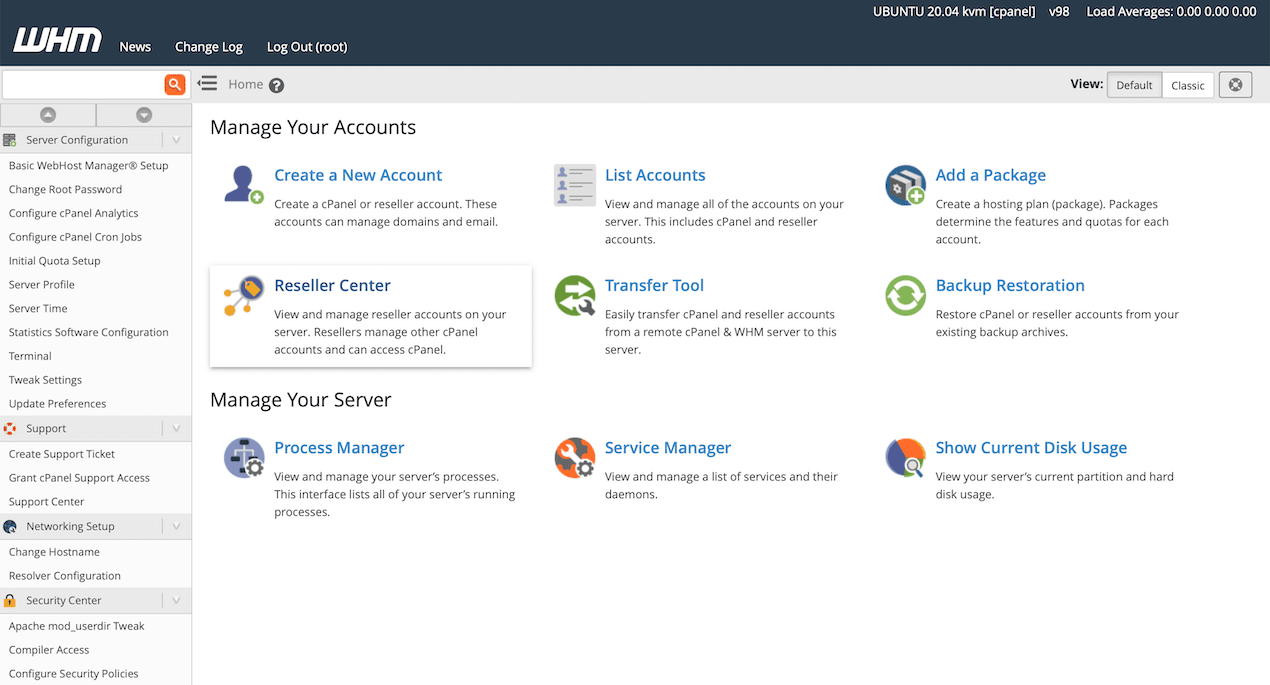
نتیجه
در این مقاله نحوه نصب cPanel و WHM را در اوبونتو 20.04 یاد گرفتید. برای داشتن نصب آسان، تمام مراحل مورد نیاز این راهنما را رعایت کنید. توسعه دهندگان و فناوری اطلاعات، کسب و کارهای کوچک تا متوسط، آژانس های دیجیتال و ارائه دهندگان هاست مشتریان سی پنل و طرفداران بزرگ آن هستند. برخی دیگر از کنترل پنل های میزبانی وب منبع باز وجود دارند که جایگزین های خوبی برای سی پنل هستند مانند نسخه رایگان CyberPanel، Ajenti، Zpanel، نسخه Virtualmin GPL، Froxlor، ISPconfig و aapanel.










